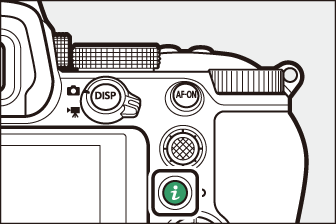Kamera Kontrolleri
- Vizör
- M (Monitör Modu) Düğmesi
- Mod Kadranı
- Komut Kadranları
- S Düğmesi
- E (Pozlama Telafisi) Düğmesi
- Dokunmatik Kontroller
- DISP Düğmesi
- X ve W ( Q ) Düğmeleri
- Alt Seçici
- AF‑AÇMA Düğmesi
- G Düğmesi
- i Düğmesi ( i Menüsü)
- Fn1 ve Fn2 Düğmeleri
Vizör
-
Gözünüzü vizöre yerleştirmek, göz sensörünü etkinleştirerek ekranı monitörden vizöre geçirir. Göz sensörünün parmaklarınız gibi diğer nesnelere de yanıt vereceğini unutmayın.
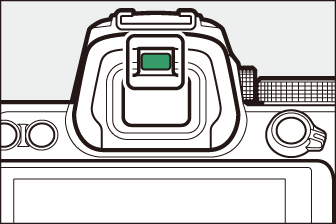
-
Vizör, istenirse menüler ve izleme için kullanılabilir.
-
Vizör, diyoptri ayar kontrolünü kaldırarak ve döndürerek odaklanabilir.
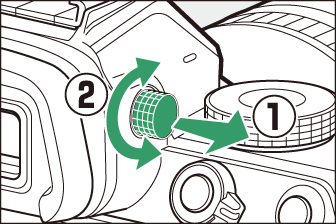
-
Parmaklarınızı veya tırnaklarınızı gözünüze sokmamaya dikkat edin.
-
Diyoptriyi ayarladıktan sonra, diyoptri ayar kontrolünü orijinal konumuna geri itin.
Vizörü uzun süre kullanırken, vizör parlaklığının ve renk tonunun izleme kolaylığı için ayarlandığından emin olmak için Özel Ayar d7 [ ] için [ ] öğesini seçebilirsiniz.
M (Monitör Modu) Düğmesi
Vizör ve monitör ekranları arasında geçiş yapmak için M düğmesine basın. 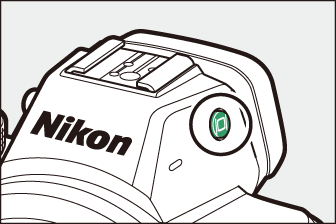
Ekranlar arasında aşağıdaki gibi geçiş yapmak için M düğmesine basın.
|
[ ]: Kamera, göz sensöründen gelen bilgilere göre vizör ve ekran görüntüleri arasında otomatik olarak geçiş yapar. |
|
|
|
[ ]: Ekran boş kalır. Vizör çekim, menüler ve izleme için kullanılır. |
|
|
|
[ monitör]: Ekran, çekim, menüler ve oynatma için kullanılır. Gözünüzü vizöre koysanız bile vizör ekranı boş kalacaktır. |
|
|
|
[ ]: Fotoğraf makinesi, mevcut dijital SLR fotoğraf makinelerine benzer şekilde çalışır.
|
Kurulum menüsündeki [ ] öğesini kullanarak mevcut monitör modlarının seçimini sınırlayabilirsiniz.
Mod Kadranı
Bir çekim modu seçmek için mod kadranını çevirin. 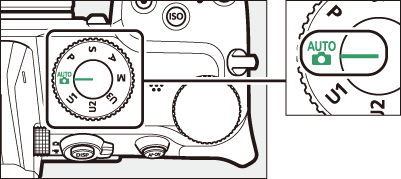
|
mod |
Tanım |
|
|---|---|---|
|
b |
Oto |
Ayarlardan fotoğraf makinesini sorumlu tutan basit bir "bas ve çek" modu ( Fotoğraf Çekme ( b Modu ) , Film Çekme ( b Modu ) ). |
|
P |
programlanmış otomatik |
Kamera, optimum pozlama için deklanşör hızını ve diyaframı ayarlar. |
|
S |
Deklanşör öncelikli otomatik |
Deklanşör hızını siz seçersiniz; fotoğraf makinesi en iyi sonuçlar için diyaframı seçer. |
|
A |
Diyafram öncelikli otomatik |
Diyaframı siz seçin; fotoğraf makinesi en iyi sonuçlar için deklanşör hızını seçer. |
|
m |
Manuel |
Hem deklanşör hızını hem de diyaframı siz kontrol edersiniz. |
|
U1 |
Kullanıcı ayarları modları |
Hızlı geri çağırma için bu konumlara sık kullanılan ayarları atayın. |
Komut Kadranları
Deklanşör hızı, diyafram veya diğer kamera kontrollerine atanan işlevler için ayarları seçmek için ayar kadranlarını çevirin. 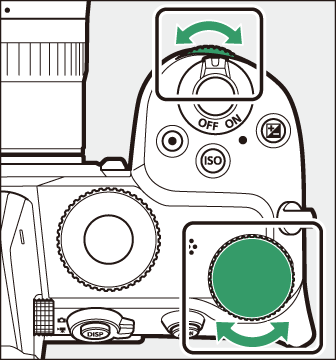
S Düğmesi
Aydınlatma koşullarına göre kameranın ışığa duyarlılığını (ISO duyarlılığı) ayarlayın. 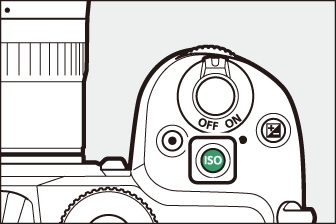
Fotoğraf Modu
ISO duyarlılığı, S düğmesini basılı tutup ana ayar kadranını çevirerek ayarlanabilir.
-
P , S , A ve M modlarında, “ ISO AUTO ” (otomatik ISO duyarlılığı kontrolü etkin) veya “ ISO ” (otomatik ISO duyarlılığı kontrolü devre dışı) arasından seçim yapmak için S düğmesini basılı tutabilir ve alt ayar kadranını çevirebilirsiniz.
-
b modunda, varsayılan olarak “ ISO AUTO ” (otomatik ISO duyarlılığı kontrolü etkin) seçilidir. “ ISO AUTO ” ve “ ISO ” (otomatik ISO duyarlılığı kontrolü devre dışı) arasında geçiş yapmak için S düğmesini basılı tutun ve ana ayar kadranını çevirin.
Film Modu
ISO duyarlılığı, S düğmesini basılı tutup ana ayar kadranını çevirerek ayarlanabilir. Film kaydı için ISO duyarlılığı yalnızca M modunda ayarlanabilir.
-
[ ] > [ ] için seçilen değer, [ ] > [ ] için [ ] seçildiğinde geçerlidir.
-
S düğmesini basılı tutup alt ayar kadranını çevirerek “ ISO AUTO ” (otomatik ISO duyarlılığı kontrolü etkin) ve “ ISO ” (otomatik ISO duyarlılığı kontrolü devre dışı) arasında seçim yapabilirsiniz.
E (Pozlama Telafisi) Düğmesi
Pozlamayı kamera tarafından önerilen değerden değiştirin. Fotoğrafları daha parlak veya daha koyu yapmak için poz telafisi kullanılabilir.
|
-1 EV |
Pozlama telafisi yok |
+1 EV |
-
Pozlama telafisi, E düğmesi basılı tutularak ve ayar kadranlarından herhangi biri döndürülerek ayarlanabilir.
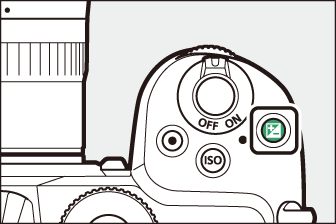
-
Daha yüksek değerler konuyu daha parlak, düşük değerler daha koyu yapar.
Dokunmatik Kontroller
Dokunmaya duyarlı monitör, ekrana parmaklarınızla dokunarak çalıştırılabilen çeşitli kontroller sunar. Vizör fotoğrafçılığı sırasında dokunmatik kontroller devre dışı bırakılır ve odaklama veya benzeri için kullanılamaz. 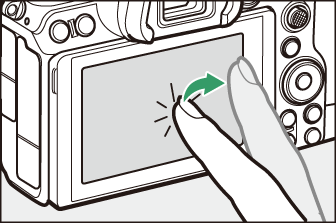
Deklanşörü Odaklama ve Bırakma
-
Seçilen noktaya odaklanmak için ekrana dokunun (AF'ye dokunun).
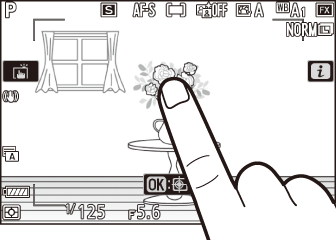
-
Fotoğraf modunda, parmağınızı ekrandan kaldırdığınızda deklanşör serbest bırakılır (dokunmatik deklanşör).
-
Dokunmatik deklanşör/AF ayarları, W simgesine ( Dokunmatik Deklanşör ) dokunarak ayarlanabilir.
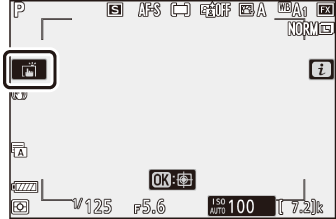
Ayarların Yapılması
-
Ekranda vurgulanan ayarlara dokunun.
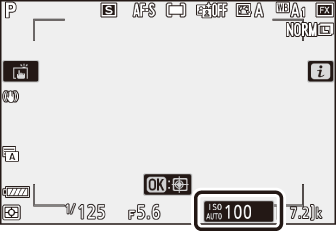
-
Ardından, simgelere veya kaydırıcılara dokunarak istediğiniz seçeneği seçebilirsiniz.
-
Seçilen seçeneği belirlemek ve önceki ekrana dönmek için Z öğesine dokunun veya J düğmesine basın.
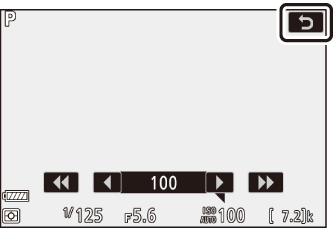
Geri çalma
-
Tam çerçeve izleme sırasında diğer resimleri görüntülemek için sola veya sağa kaydırın.
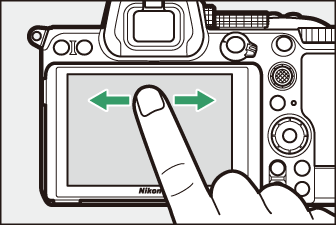
-
Tam çerçeve izlemede, ekranın altına dokunmak çerçeve ilerleme çubuğunu getirir. Diğer resimlere hızlıca kaydırmak için parmağınızı çubuğun üzerinde sola veya sağa kaydırın.
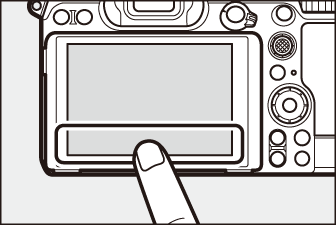
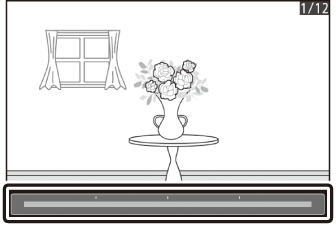
-
Tam çerçeve izleme sırasında görüntülenen bir resmi yakınlaştırmak için, bir uzatma hareketi kullanın veya ekrana iki hızlı dokunuş yapın. Yakınlaştırmak için gerdirme hareketlerini ve uzaklaştırmak için kıstırma hareketlerini kullanarak yakınlaştırma oranını ayarlayabilirsiniz.
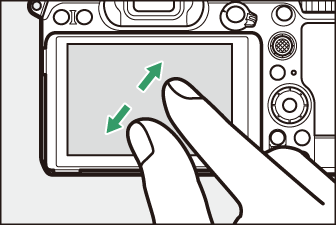
-
Yakınlaştırma sırasında görüntünün diğer kısımlarını görüntülemek için kaydırma hareketlerini kullanın.
-
Yakınlaştırma etkinken ekrana iki hızlı dokunuş yapmak yakınlaştırmayı iptal eder.
-
Bir küçük resim görünümüne "uzaklaşmak" için tam çerçeve izleme sırasında bir sıkıştırma hareketi kullanın. 4, 9 ve 72 kare arasından görüntülenen görüntü sayısını seçmek için kıstır ve uzat özelliğini kullanın.
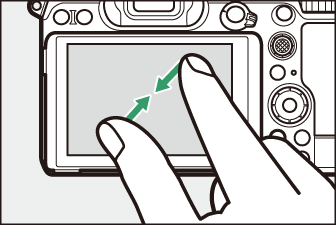
-
72 kare görüntülendiğinde kıstırma hareketinin kullanılması, takvim oynatmayı seçer. 72 çerçeveli ekrana dönmek için bir uzatma hareketi kullanın.
Film İzleme
-
Filmler 1 simgesiyle gösterilir; oynatmayı başlatmak için ekran kılavuzuna dokunun.
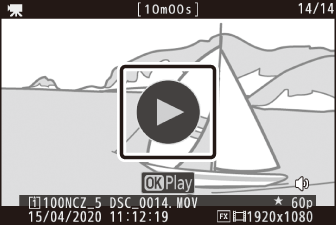
-
Duraklatmak için ekrana dokunun. Devam etmek için tekrar dokunun.
-
Tam çerçeve izlemeye çıkmak için Z öğesine dokunun.
i Menüsü
-
Çekim sırasında i menüsünü görüntülemek için i simgesine dokunun (i Düğmesi ( i Menüsü) , i Menüsü ).
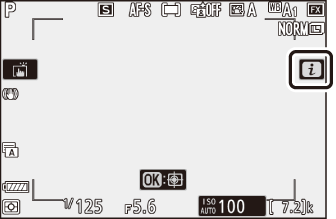
-
Seçenekleri görüntülemek ve değiştirmek için öğelere dokunun.
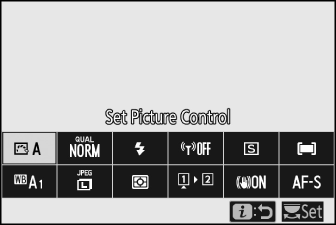
Metin Girişi
-
Bir klavye görüntülendiğinde, tuşlara dokunarak metin girebilirsiniz.
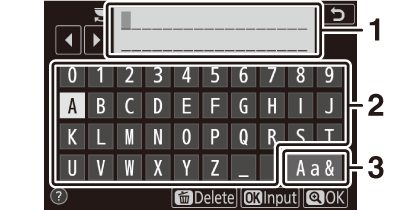
1 Metin görüntüleme alanı
2 Klavye alanı
3 Klavye seçimi
-
İmleci konumlandırmak için e veya f öğesine dokunun veya doğrudan metin görüntüleme alanında öğesine dokunun.
-
Büyük ve küçük harf ve sembol klavyeleri arasında geçiş yapmak için klavye seçim düğmesine dokunun.
Menülerde Gezinme
-
Kaydırmak için yukarı veya aşağı kaydırın.
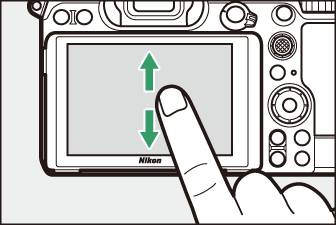
-
Bir menü seçmek için bir menü simgesine dokunun.
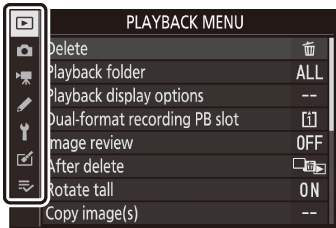
-
Seçenekleri görüntülemek için menü öğelerine dokunun. Ardından, simgelere veya kaydırıcılara dokunarak istediğiniz seçeneği seçebilirsiniz.
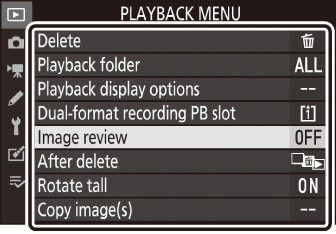
-
Ayarları değiştirmeden çıkmak için Z öğesine dokunun.
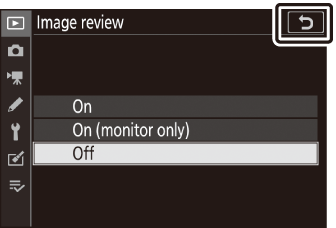
-
Dokunmatik ekran statik elektriğe tepki verir. Tırnaklarla veya eldivenli ellerle dokunulduğunda tepki vermeyebilir.
-
Ekrana keskin nesnelerle dokunmayın.
-
Aşırı güç kullanmayın.
-
Üçüncü taraf koruyucu filmler ile kaplandığında ekran yanıt vermeyebilir.
-
Aynı anda birden fazla yere dokunulduğunda ekran yanıt vermeyebilir.
Dokunmatik kontroller, kurulum menüsündeki [ ] öğesi kullanılarak etkinleştirilebilir veya devre dışı bırakılabilir.
DISP Düğmesi
Aşağıdaki ekranlar arasında geçiş yapmak için DISP düğmesini kullanın: 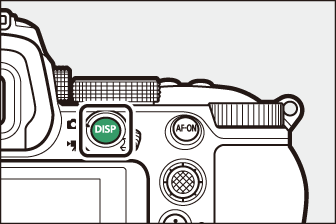
Fotoğraf Modu
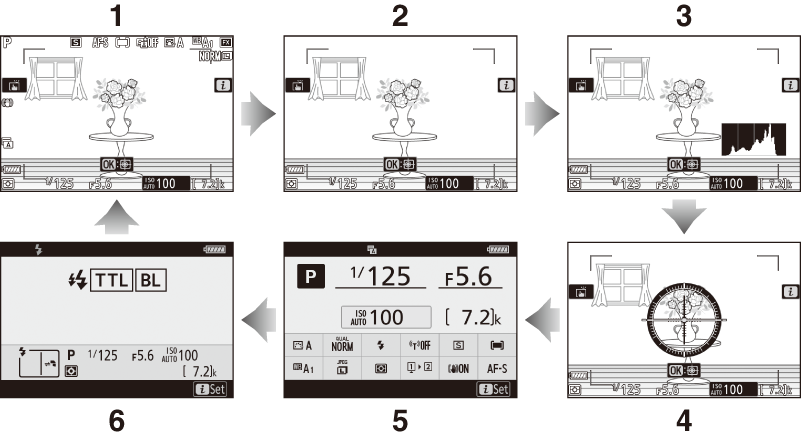
| 1 |
Göstergeler açık |
|---|---|
| 2 |
Basitleştirilmiş ekran |
| 3 |
Histogram 1, 2 |
| 4 |
sanal ufuk |
|---|---|
| 5 |
Bilgi ekranı ( Fotoğraf Modu ) |
| 6 |
Flaş bilgisi ( Kamera Üstü Üniteler için Flaş Bilgisi , Uzak Üniteler için Flaş Bilgisi ) 3 |
-
Özel Ayar d7 [ ] için [ ] seçildiğinde görüntülenir.
-
Çoklu pozlama fotoğrafçılığı sırasında [ ] için [ ] seçilirse görüntülenmez.
-
Aksesuar kızağına isteğe bağlı bir SB‑5000, SB‑500, SB‑400 veya SB‑300 flaş ünitesi takıldığında veya bir WR‑R10 kablosuz uzaktan kumanda, radyo flaş kontrolü aracılığıyla bir flaş ünitesine komut verdiğinde görüntülenir.
DISP düğmesi, vizörde görüntülenen bilgileri seçmek için de kullanılabilir. Ancak bilgi ekranının ve flaş bilgisinin vizörde görünmediğini unutmayın.
Film Modu
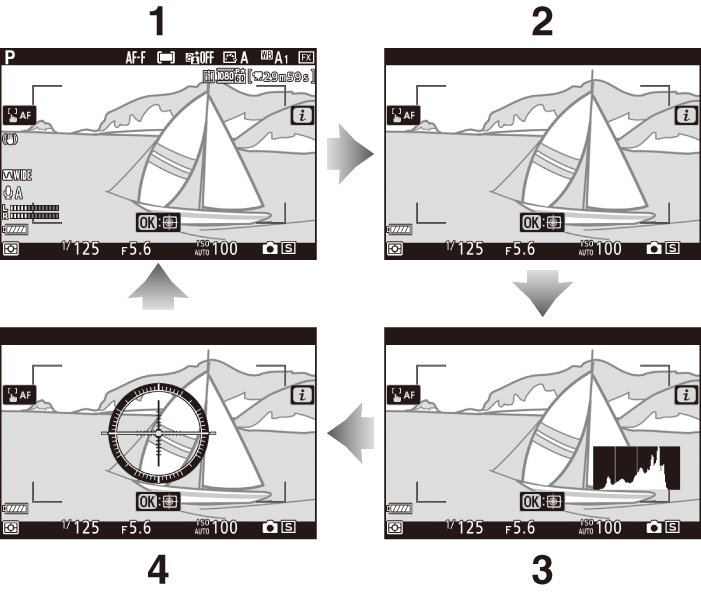
| 1 |
Göstergeler açık |
|---|---|
| 2 |
Basitleştirilmiş ekran |
| 3 |
histogram |
|---|---|
| 4 |
sanal ufuk |
X ve W ( Q ) Düğmeleri
Çekim veya oynatma sırasında ekranı yakınlaştırın veya uzaklaştırın. 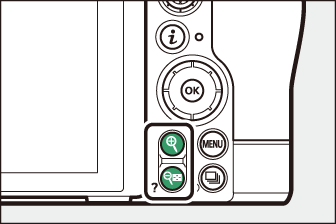
Çekim
Çekim sırasında merceğin içinden görünümü yakınlaştırmak için X düğmesine basın. Yakınlaştırma oranını artırmak için X düğmesine, uzaklaştırmak için W ( Q ) düğmesine basın.
Geri çalma
Tam çerçeve izleme sırasında resimleri yakınlaştırmak için X düğmesine basın. Yakınlaştırma oranını artırmak için X düğmesine, uzaklaştırmak için W ( Q ) düğmesine basın. Resim tam çerçeve görüntülendiğinde W ( Q ) düğmesine basıldığında küçük resim listesine “uzaklaştırılır”. 72 kare görüntülendiğinde W ( Q ) düğmesine basmak, takvim oynatmayı seçer.
Alt Seçici
Netleme noktasını seçmek için alt seçiciye yukarı, aşağı, sola veya sağa basın. Odak ve pozlamayı kilitlemek için seçicinin ortasına basın ve basılı tutun ( Alt Seçici ). 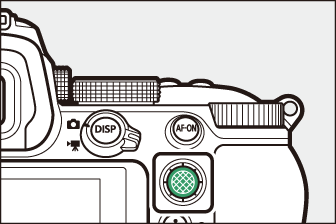
AF‑AÇMA Düğmesi
AF‑ON düğmesi, otomatik netleme modunda netleme için kullanılabilir. 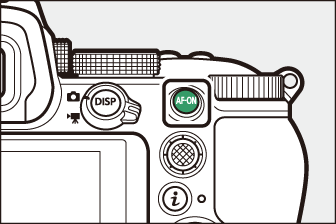
G Düğmesi
Menüleri görüntülemek için G düğmesine basın. 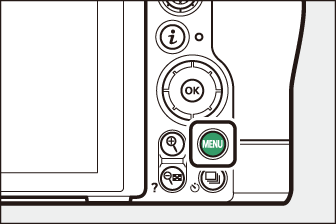
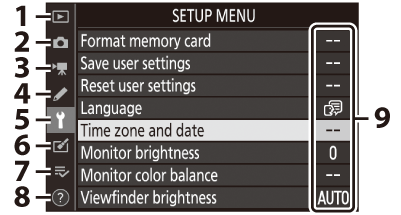
| 1 |
D [ ] ( D İzleme Menüsü: Görüntüleri Yönetme ) |
|---|---|
| 2 | |
| 3 | |
| 4 |
A [ ] ( A Özel Ayarlar: Kamera Ayarlarının İnce Ayarlanması ) |
| 5 |
| 6 | |
|---|---|
| 7 |
O [ ]/ |
| 8 |
d Yardım simgesi ( d (Yardım) Simgesi ) |
| 9 |
Şuanki ayarlar |
-
Görüntülenen menüyü seçebilirsiniz. Varsayılan [ ] şeklindedir.
Menüleri Kullanma
Çoklu seçiciyi ve J düğmesini kullanarak menülerde gezinebilirsiniz.
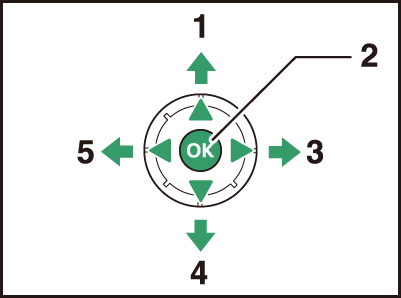
| 1 |
İmleci yukarı taşı |
|---|---|
| 2 |
Vurgulanan öğeyi seçin |
| 3 |
Alt menüyü görüntüleyin, vurgulanan öğeyi seçin veya imleci sağa hareket ettirin |
| 4 |
İmleci aşağı taşı |
|---|---|
| 5 |
İptal edin ve önceki menüye dönün veya imleci sola hareket ettirin |
-
Geçerli menü için simgeyi vurgulayın.
İmleci menü seçimi alanına yerleştirmek için 4 basın.
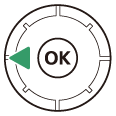
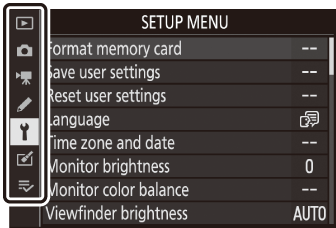
-
Bir menü seçin.
İstediğiniz menüyü seçmek için 1 veya 3 basın.
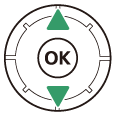
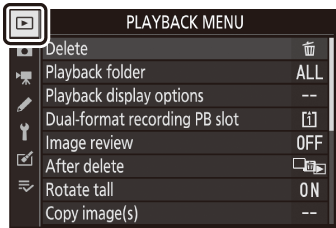
-
İmleci seçilen menüde konumlandırın.
İmleci seçilen menüde konumlandırmak için 2 basın.
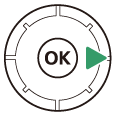
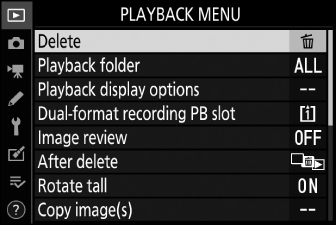
-
Bir menü öğesini vurgulayın.
Bir menü öğesini vurgulamak için 1 veya 3 basın.
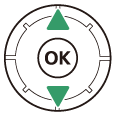
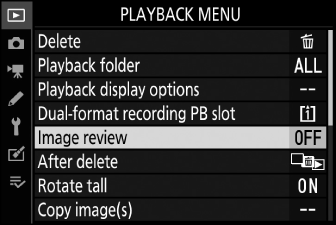
-
Görüntüleme seçenekleri.
Seçilen menü öğesi için seçenekleri görüntülemek için 2 basın.
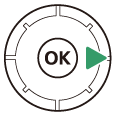
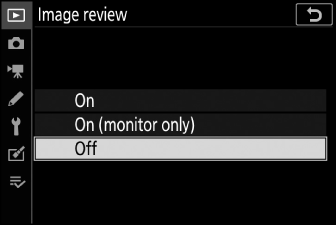
-
Bir seçeneği vurgulayın.
Bir seçeneği vurgulamak için 1 veya 3 basın.
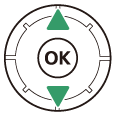
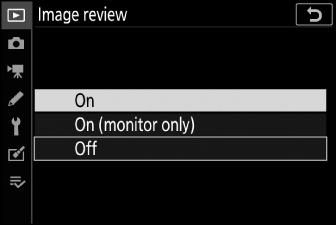
-
Vurgulanan seçeneği seçin.
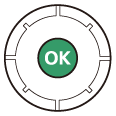
-
Vurgulanan seçeneği seçmek için J düğmesine basın.
-
Seçim yapmadan çıkmak için G düğmesine basın.
-
Menülerden çıkmak ve çekim moduna dönmek için deklanşöre yarım basın.
-
Mod ve kamera durumuna bağlı olarak bazı öğeler ve menü seçenekleri kullanılamayabilir. Kullanılamayan öğeler gri renkte görüntülenir.
-
Mevcut olduğunda, W ( Q ) düğmesine basılarak halihazırda seçili olan öğenin açıklaması görüntülenebilir.
-
Kaydırmak için 1 veya 3 basın.
-
Menülere dönmek için tekrar W ( Q ) düğmesine basın.
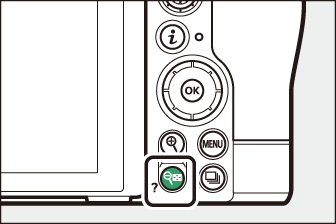
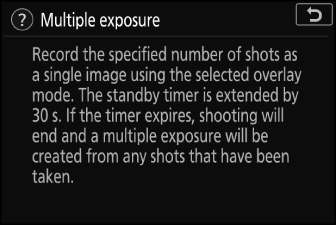
Dokunmatik kontrolleri ( Dokunmatik Kontroller ) kullanarak da menülerde gezinebilirsiniz.
i Düğmesi ( i Menüsü)
Sık kullanılan ayarlara hızlı erişim için, i menüsünü görüntülemek için i düğmesine basın veya i simgesine dokunun.
|
|
|
-
Fotoğraf modu ve film modu sırasında farklı menüler görüntülenir.
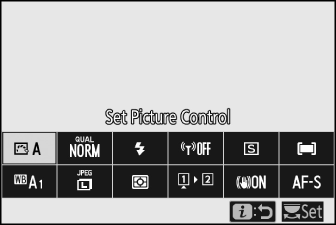
-
Seçenekler, ekrandaki öğelere dokunarak veya öğeleri vurgulayıp J düğmesine basarak görüntülenebilir; seçimler daha sonra çoklu seçici kullanılarak yapılabilir.
-
Fotoğraf makinesinin ekran kılavuzu gösterdiği öğeler, i menüsünde vurgulanarak ve bir ayar kadranı döndürülerek ayarlanabilir. Bazı durumlarda, hem ana hem de alt ayar kadranları kullanılarak ayarlamalar yapılabilir.
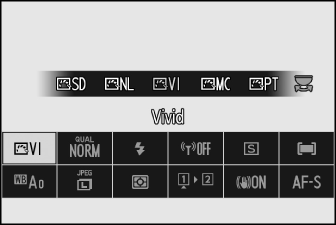
Oynatma sırasında i düğmesine basılması, sık kullanılan oynatma seçeneklerinin içeriğe duyarlı bir i menüsünü görüntüler. 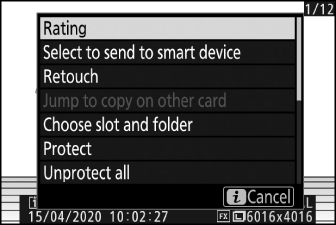
i Menüsünü Özelleştirme
Fotoğraf modu i menüsünde görüntülenen öğeler, Özel Ayar f1 veya g1 [ ] kullanılarak seçilebilir.
-
Özel Ayar f1 veya g1 [ ] öğesini vurgulayın ve J düğmesine basın.
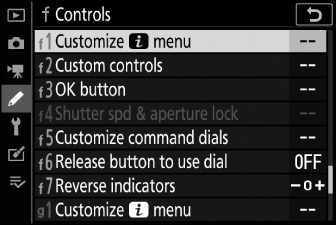
Menülerin kullanımı hakkında bilgi için “ G Düğmesi”ne ( G Düğmesi ) bakın.
-
Değiştirmek istediğiniz konumu vurgulayın ve J düğmesine basın.
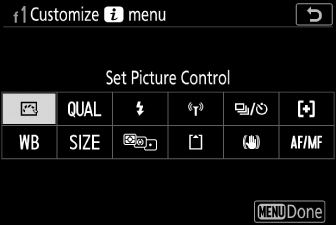
Seçilen pozisyon için mevcut olan öğelerin bir listesi görüntülenecektir.
-
İstediğiniz öğeyi vurgulayın ve J düğmesine basın.
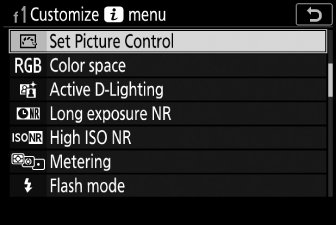
-
Öğe seçilen konuma atanacak ve Adım 2'de gösterilen seçenekler görüntülenecektir.
-
2. ve 3. Adımları istediğiniz gibi tekrarlayın.
-
-
G düğmesine basın.
Değişiklikler kaydedilecek ve Özel Ayarlar menüsü görüntülenecektir.
Fn1 ve Fn2 Düğmeleri
Seçilen ayarlara hızlı erişim için Fn1 veya Fn2 düğmesini kullanın. 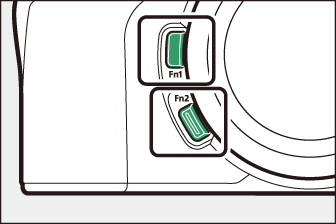
-
Varsayılan olarak, Fn1 düğmesine beyaz dengesi ( Beyaz Dengesi ) ve Fn2 düğmesine netleme ve AF alanı modu seçimi ( Odak ) atanır.
-
Atanan ayar, Fn1 veya Fn2 düğmesini basılı tutarak ve ayar kadranlarını çevirerek ayarlanabilir. Bazı durumlarda, hem ana hem de alt ayar kadranları kullanılarak ayarlamalar yapılabilir.
Fn1 ve Fn2 Düğmeleri için Rol Seçme
Fn1 ve Fn2 düğmelerinin oynadığı roller, Özel Ayar f2 veya g2 [ ] > [ ] ve [ ] kullanılarak seçilebilir.
-
Özel Ayar f2 veya g2 [ ] öğesini vurgulayın ve J düğmesine basın.
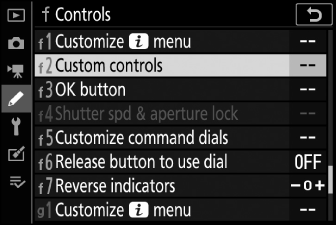
Menülerin kullanımı hakkında bilgi için “ G Düğmesi”ne ( G Düğmesi ) bakın.
-
İstediğiniz düğme için seçeneği vurgulayın ve J düğmesine basın.
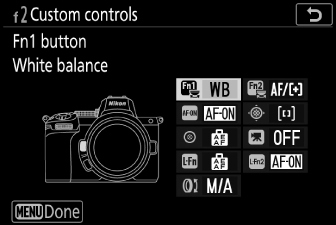
Seçilen düğme için mevcut olan öğelerin bir listesi görüntülenecektir.
-
İstediğiniz öğeyi vurgulayın ve J düğmesine basın.
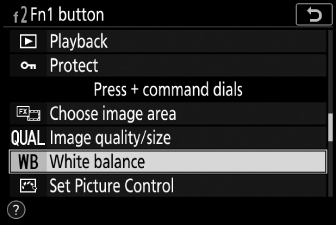
-
Öğe seçilen düğmeye atanacak ve Adım 2'de gösterilen seçenekler görüntülenecektir.
-
Kalan düğmeye bir rol atamak için Adım 2 ve 3'ü tekrarlayın.
-
-
G düğmesine basın.
Değişiklikler kaydedilecek ve Özel Ayarlar menüsü görüntülenecektir.